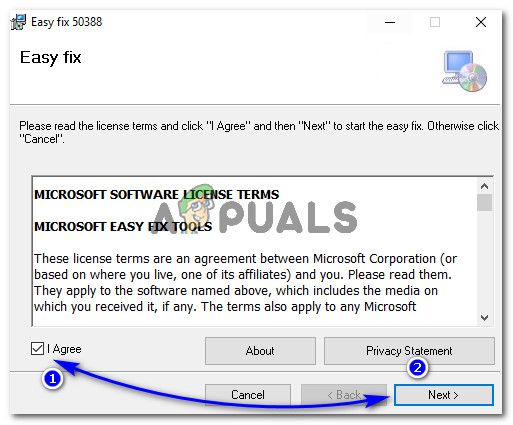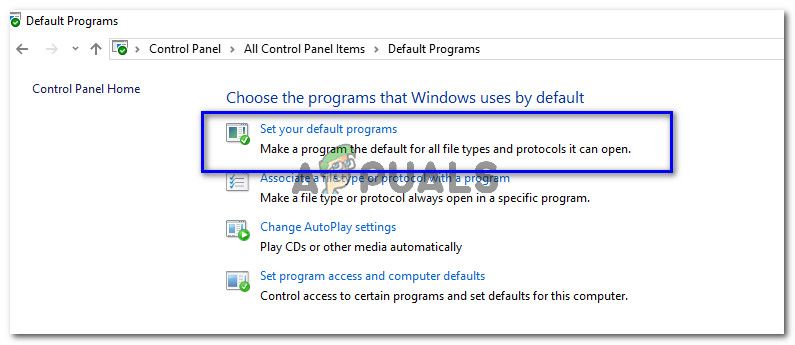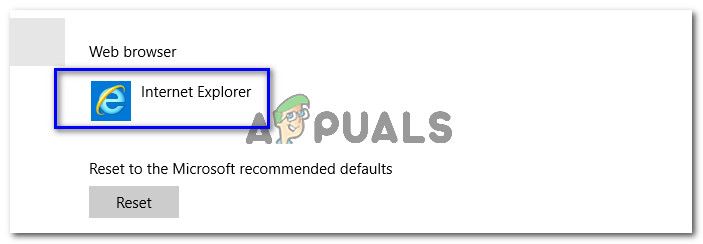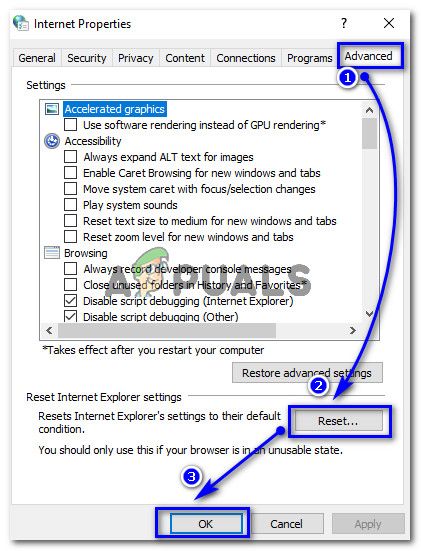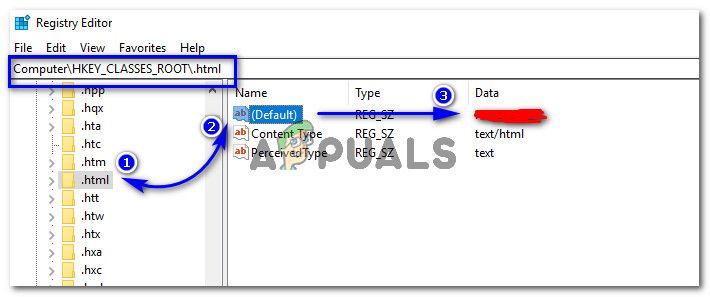Содержание
- 1 Почему гиперссылки не открываются из Microsoft Outlook?
- 2 Итак, как исправить гиперссылки, не открывающиеся из Outlook?
- 3 Решение № 1: Настройка Internet Explorer Outlook как стандартные программы
- 4 Решение № 2: Сброс настроек Internet Explorer
- 5 Решение № 3: Проверка ключа реестра в редакторе реестра
- 6 Решение № 4: Использование Microsoft Easy Fix Tool (Windows 7 только ранние версии)
Возможно, вы столкнулись с ошибкой, которая не позволяет открывать гиперссылки при использовании Microsoft Outlook. В зависимости от вашей версии Outlook эта ошибка может быть разной, но фактическая проблема одна и та же. Эта проблема неоднократно решалась на веб-сайте Microsoft, потому что многие пользователи Windows начали получать эту проблему всякий раз, когда они пытались открыть гиперссылку из своей программы Outlook.
По версии 2007 2010 Outlook, вы можете столкнуться с другой ошибкой, т.е. «Эта операция была отменена из-за действующих на этом компьютере ограничений. Пожалуйста, обратитесь к системному администратору».
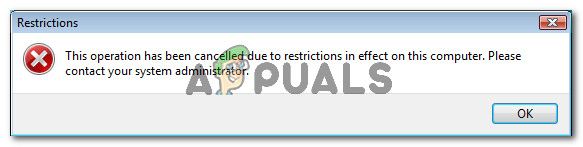
Но если вы склонны использовать более поздние версии Outlook, то есть Outlook 2013 2016, вы можете получить сообщение об ошибке «Политика вашей организации не позволяет нам выполнить это действие для вас. Для получения дополнительной информации, пожалуйста, свяжитесь с вашей службой поддержки ».

Почему гиперссылки не открываются из Microsoft Outlook?
Может быть несколько причин, почему Outlook прекратил открывать гиперссылки изнутри. Один из них соответствует вашему интернет-браузеру по умолчанию, который вы могли установить на сторонние браузеры, такие как Google Chrome / Firefox, установленные на вашем компьютере. Если вы сами этого не сделали, то это могло произойти незаметно из-за разных надстроек, которые меняют браузер по умолчанию на другой.
Итак, как исправить гиперссылки, не открывающиеся из Outlook?
Чтобы решить эту проблему, вы можете следовать нижеупомянутым решениям и проверить, работает ли он для вас.
Решение № 1: Настройка Internet Explorer Outlook как стандартные программы
Чтобы справиться с этой проблемой, вам нужно установить Internet Explorer в качестве программы по умолчанию для открытия ссылок. С другой стороны, вы также должны установить MS Outlook в качестве программы по умолчанию для всех ваших служб, связанных с электронной почтой. Для этого просто выполните следующие действия. Этот процесс практически одинаков для всех версий Windows.
- открыто Панель управления > Стандартные программы и нажмите на Установите свои программы по умолчанию.

- В следующем окне установите ваш веб-браузер по умолчанию Internet Explorer и почтовый клиент по умолчанию прогноз.

- После этого перезапустите MS Outlook и проверьте, открывает ли он гиперссылку. Если это не так, перейдите к следующему решению.
Решение № 2: Сброс настроек Internet Explorer
Если проблема с Outlook все еще сохраняется после выполнения вышеупомянутого решения, вам необходимо сбросить настройки Internet Explorer.
- открыто настройки интернета от Панель управления. Вы также можете нажать на значок шестеренки, расположенный в верхнем правом углу Internet Explorer, и выбрать «Свойства обозревателя».
- внутри Свойства обозревателя / Свойства обозревателя окно, перейдите к продвинутый вкладку и нажмите на Сброс а также Хорошо кнопки, как показано на рисунке ниже.

- На Сброс настроек Internet Explorer окно, отметьте Удалить личные настройки поставьте галочку и нажмите Сброс После завершения процесса установите программы Internet Explorer и Outlook по умолчанию, как показано выше, и перезапустите Internet Explorer. Проверьте Outlook, чтобы увидеть, была ли проблема решена.
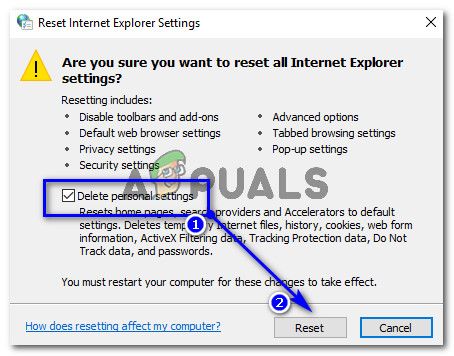
Решение № 3: Проверка ключа реестра в редакторе реестра
Редактор реестра — это графический инструмент, который позволяет пользователям вносить изменения в реестр Windows.
Замечания: Перед выполнением этого шага убедитесь, что вы создали точку восстановления системы. У нас есть всеобъемлющее руководство, охватывающее все способы создать точку восстановления системы.
- Откройте редактор реестра, набрав смерзаться внутри окна поиска в Windows 8 и 10. Если вы используете Windows 7, вы можете сделать это, нажав на Пуск> Выполнить и печатать смерзаться с последующим Войти ключ.
- В редакторе реестра найдите .HTML ключ внутри HKEY_CLASSES_ROOT нажмите на нее и на правой панели, проверьте (По умолчанию) Если оно пустое или не имеет данных, то это может быть лазейка.

- Двойной клик по (По умолчанию) и установите его значение данных в HTMLFILE (с учетом регистра). Нажмите на Хорошо и перезагрузите компьютер. Проверьте Outlook, если он открывает гиперссылки без проблем.
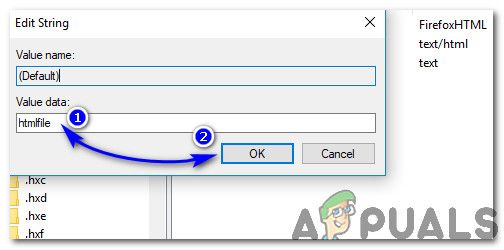
Решение № 4: Использование Microsoft Easy Fix Tool (Windows 7 только ранние версии)
Это решение для тех, кто использует Windows 7 или более ранние версии. Загрузите Easy Fix Tool с этого ссылка на сайт. Нажмите на Согласен проверить и следующий кнопка несколько раз. Это автоматически решит проблему. Проверьте Outlook снова. Надеюсь, это могло быть решено.